En ce qui concerne PMB à proprement parler, je vous redirigerai pour la suite vers les Fiches Techniques mises à disposition sur Citédoc.
Les seuls points que j'évoquerai ici sont : L'import des professeurs et des élèves à partir de SCONET[1] ... parce que j'ai mis un petit moment à trouver toutes les infos. La configuration d'un proxy de type SLIS[2] version 3.2 pour autoriser la recherche par Z39.50.
10.1Configurer le SLIS pour la recherche Z39.50
10.2 Importer les élèves et les professeurs à partir de SCONET.
11 Conclusion
Configurer le SLIS pour la recherche Z39.50
Cette étape n'est réalisable que par l'administrateur réseau (ou la personne qui en fait office) ou avec son concours puisque l'accès au SLIS est fort heureusement protégé.
Les règles de routage par défaut du SLIS ne permettent pas l'échange des paquets avec les serveurs Z3950. Il faut donc rajouter des règles pour les serveurs qui nous intéressent.
Connectez-vous au SLIS via un butineur à l'adresse https://nom_ou_adresse_de_votre_slis :1098/ puis identifiez-vous.
Attention, Firefox 3.x n'aime pas les certificats auto-signés comme celui du SLIS. Confirmez l'exception de sécurité. Cliquez sur Fonctions avancées dans le menu de gauche :

Dans la catégorie Sécurité et gestion d'accès, cliquez sur Sécurité (filtrage IP).
À noter que ce réglage est accessible même en mode NOVICE.
Choisissez --> Intérieur vers extérieur (routage) .


Les 3 règles de filtrage créées en exemple correspondent respectivement aux serveurs Z39.50 de la BNF, de Citédoc bibli et de l'ENS Cachan.
Vous pouvez trouver une liste non exhaustive sur ce message de la liste pmb.user. Attention, il arrive que les IP changent et malheureusement le SLIS n'accepte que des IP et non des FQDN[1] comme destination.
Les paramètres pour créer une règle sont les suivants :
- Règle : MASQ (pour masquerading[2])
- Protocole : TCP[3]
- Source : l'IP de votre serveur Web au sein de votre réseau interne
- Masque : 255.255.255.255, on limitera ainsi le routage au serveur web hébergeant PMB
- Port : all ira très bien
- Destination : l'adresse IP du serveur Z39.50
- Masque : 255.255.255.255, pour limiter au serveur Z39.50
- Port : voir le message de la liste ou la table z_bib de votre base de données PMB.
Importer les élèves et les professeurs à partir de SCONET.
Cela se fait en 3 étapes :
- Extraction à partir de SCONET / STS-Web.
- Conversion des bases exportées dans un format utilisable par PMB.
- Importation des professeurs puis des élèves par PMB.
Commencez par télécharger l'outil d'extraction/conversion élaboré par la Mission TICE de l'Académie de Toulouse sur cette page : MAGRET V7 Il est disponible dans la section Applications complémentaires sous le nom Extraction Sconet/STS et Mise au Format ou directement avec ce lien.
Décompressez l'archive. Tout est ensuite expliqué dans les documents PDF ExtractionSconet et MiseAuFormat. L'interface de Sconet/STS évoluant légèrement d'année en année, elle peut se présenter différemment des captures mais tout reste compréhensible.
Vous avez alors deux fichiers nommés \PMB\n°_RNE\Eleves\elevespmb.txt et \PMB\lecteurs\sts\Profs\profspmb.txt si vous n'avez pas changé les répertoires de destination du logiciel de mise au format.
Télécharger la notice PMB 3.1 sur Citédoc. Allez directement à l'étape 2, page 4 de celle-ci et suivez les instructions pour réaliser votre importation.
Conclusion.
Vous disposez maintenant d'un serveur Web complet sur lequel est installé l'appli-web PMB. Il ne vous reste plus qu'à prendre celle-ci en main.
Pour cela, les fiches techniques disponibles sur Citédoc sont incontournables.
Mais plus qu'une simple application, vous disposez également d'un serveur Web complet que vous pourrez étoffer par la suite avec un site SPIP[4], une plateforme de blogs telle DotClear[5], un cahier de texte[6] et bien d'autres applications...


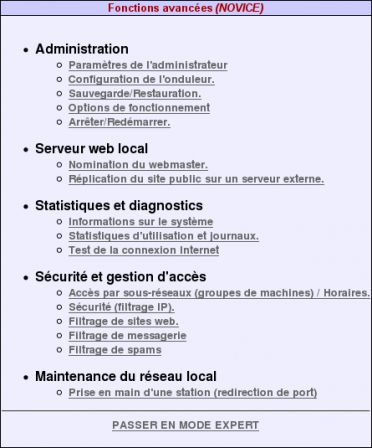


Commentaires